编辑:秩名2020-08-05 10:40:49
有些伙伴还不熟悉,还不清楚教你Excel数据筛选,快速找到你要的数据,今日IEfans小编就给大家介绍教你Excel数据筛选,快速找到你要的数据,有需要的朋友快来看看吧!
方法/步骤
1、筛选大于等于某数字
下图中我们要查找及格学生的人员,那么要怎么样进行快速筛选呢?选中数据,点击【数据】-【筛选】。在分数那边,点击下拉三角按钮,选择【数字筛选】-【大于等于】,在单元格中输入数字60即可。

2、筛选小于等于某数字
根据小于某数字的条件查找需要的数据,同样进入【数据】-【数据筛选】-【小于等于】,输入需要的数字即可。
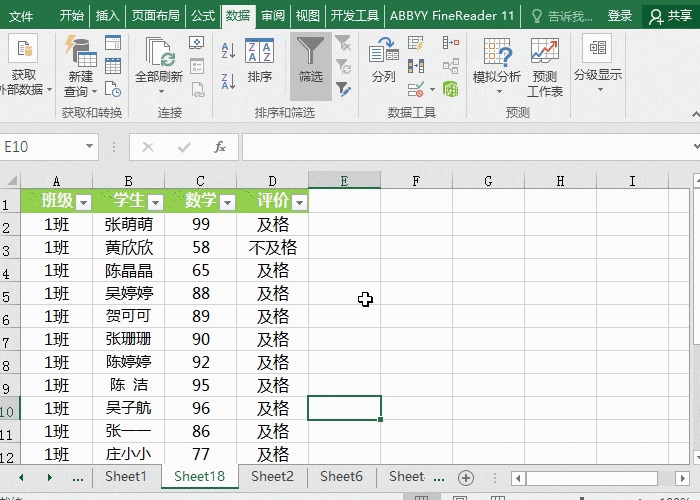
Excel相关攻略推荐:
3、筛选大于和小于某数字
如果要筛选出大于60小于90的时候,要怎么设置呢?就是在筛选的时候多一个条件。在下方再添加一个大于的条件即可。

4、多条件筛选
根据多个条件进行筛选,比如我们要选出2班学生成绩大于80的人员信息,这时候我们只需要勾选【2班】,并在分数那边根据数字筛选,添加成绩大于80的即可。

上文就是小编为您带来的Excel数据筛选操作步骤分享了,若还有疑问请多多关注IE浏览器中文网站!